b站怎么设置不自动播放下一个视频 B站如何取消自动播放下一个视频
更新时间:2023-10-12 10:48:37作者:yang
b站怎么设置不自动播放下一个视频,在如今流行的视频分享平台中,B站(哔哩哔哩)无疑是一颗璀璨的明星,对于一些用户来说,B站的自动播放下一个视频功能却成为了一个令人困扰的问题。有时候我们刚刚欣赏完一个精彩的视频,却被自动跳转到了下一个视频,打断了我们的观看体验。B站如何取消自动播放下一个视频呢?下面我们将为大家详细介绍。
方法如下:
1.点击设置
在哔哩哔哩我的页面,点击设置。
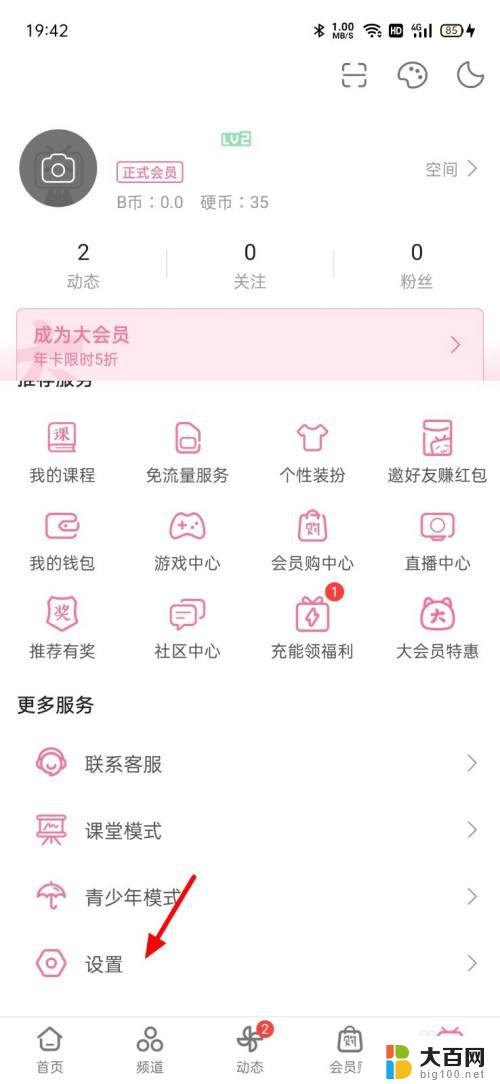
2.点击播放设置
在设置页面,点击播放设置。
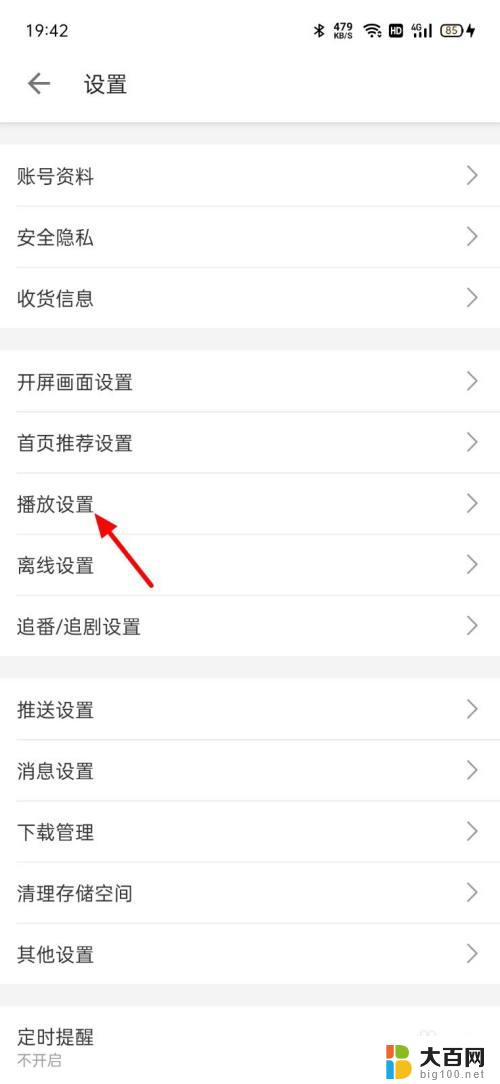
3.点击动态
在播放设置页面,点击动态活动页。
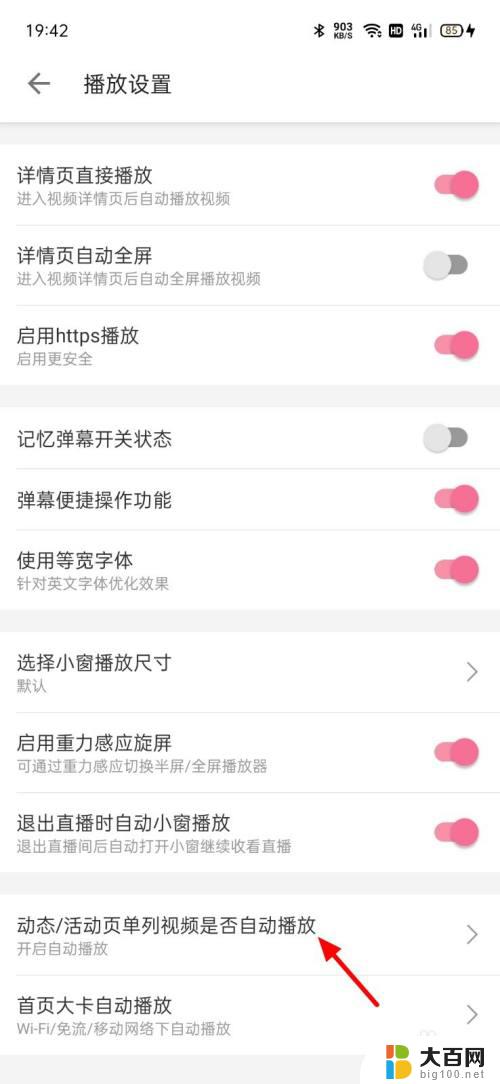
4.点击关闭自动播放
在动态页面,点击关闭自动播放。
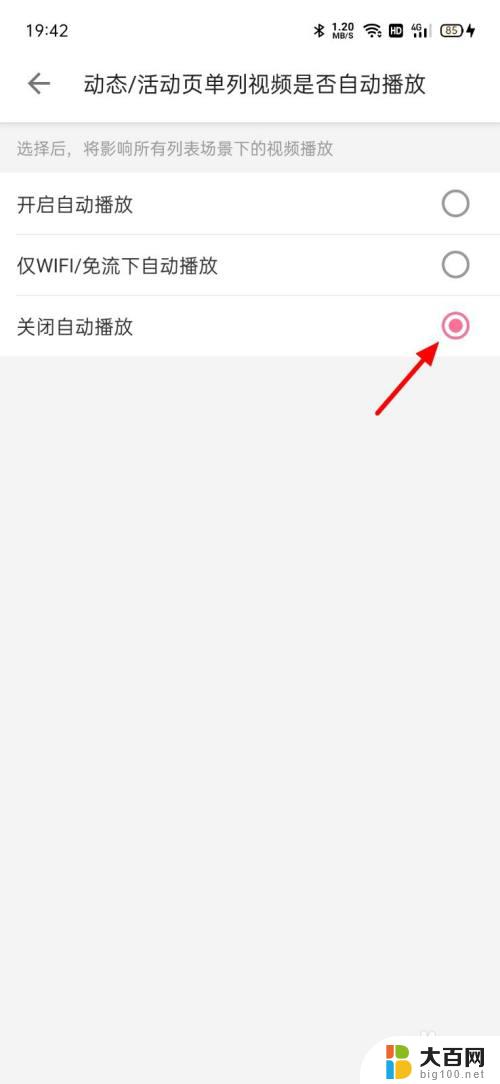
5.点击首页大卡自动播放
返回播放设置页面,点击首页大卡自动播放。
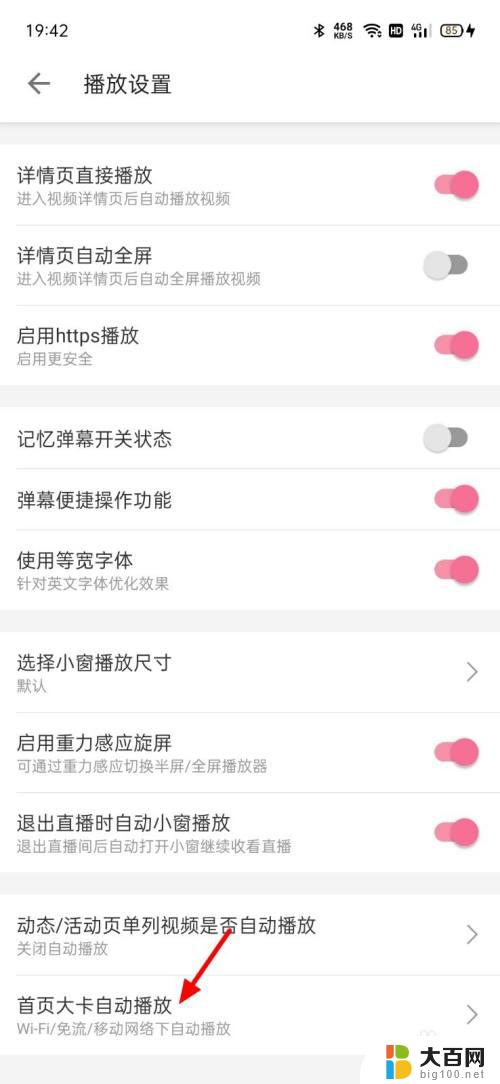
6.选中关闭自动播放
选中关闭自动播放,这样就取消成功。
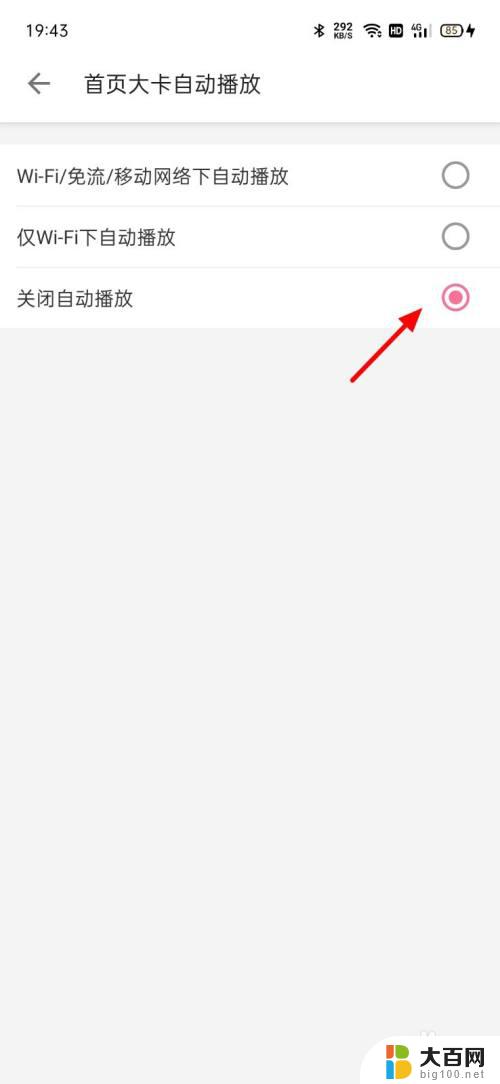
以上就是关于如何关闭B站自动播放下一个视频的全部内容,如果您也遇到了同样的情况,可以按照小编提供的方法来解决。
b站怎么设置不自动播放下一个视频 B站如何取消自动播放下一个视频相关教程
- wps视频怎么自动播放下一个 wps视频自动播放下一个设置方法
- 看视频自动播放下一个 Edge浏览器自动播放设置方法
- 百度视频自动播放怎么取消 百度视频如何取消自动播放
- 哔哩哔哩闪退怎么解决 B站播放视频闪退怎么办
- 幻灯片视频自动播放怎么设置 PPT如何设置自动播放视频
- wps ppt中插入的视频播放完后如何继续播放下一页
- potplayer不自动播放 关闭PotPlayer自动播放下一集的步骤
- wps插入视频后怎么选择自动播放 wps插入视频后怎么开启自动播放功能
- wps怎么取消自动播放 wps自动播放如何取消
- b站 缓存文件夹 b站手机客户端视频缓存文件夹
- 苹果进windows系统 Mac 双系统如何使用 Option 键切换
- win开机不显示桌面 电脑开机后黑屏无法显示桌面解决方法
- windows nginx自动启动 Windows环境下Nginx开机自启动实现方法
- winds自动更新关闭 笔记本电脑关闭自动更新方法
- 怎样把windows更新关闭 笔记本电脑如何关闭自动更新
- windows怎么把软件删干净 如何在笔记本上彻底删除软件
电脑教程推荐